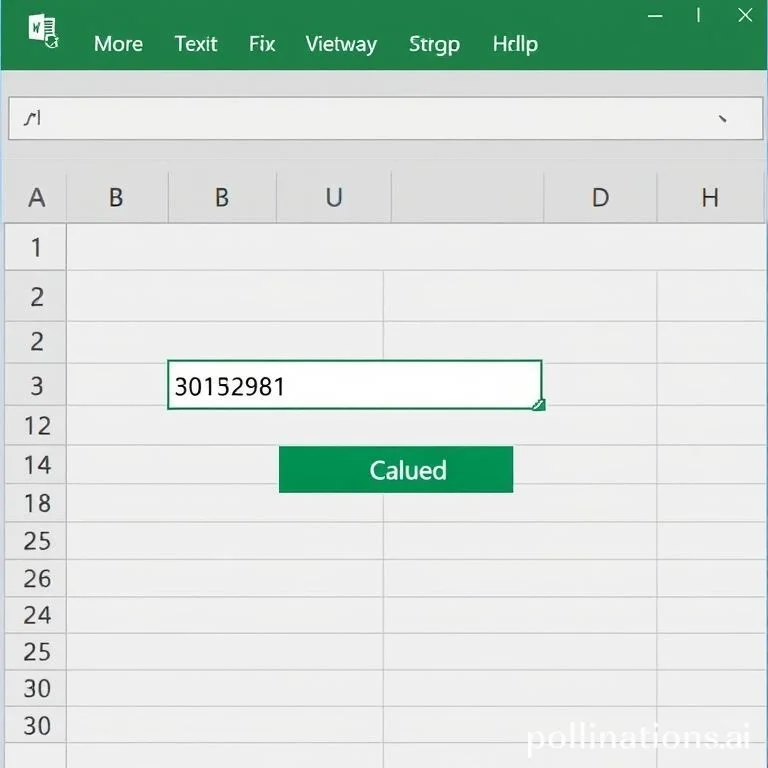
엑셀에서 데이터 품질을 보장하고 입력 오류를 방지하기 위해 특정 셀에 허용 가능한 값을 제한하는 것은 매우 중요한 기능입니다. 데이터 무결성을 유지하고 일관된 정보 관리를 위해 데이터 유효성 검사와 다양한 입력 제한 도구를 활용하여 업무 효율성을 극대화할 수 있습니다. 이러한 기능들을 통해 잘못된 데이터 입력을 사전에 차단하고 표준화된 데이터베이스를 구축할 수 있습니다.
데이터 유효성 검사로 드롭다운 목록 만들기
엑셀의 가장 기본적이면서도 강력한 기능인 데이터 유효성 검사는 사용자가 미리 정의된 목록에서만 값을 선택하도록 제한할 수 있습니다. 먼저 허용할 값들을 별도의 셀 범위에 입력한 후, 제한하려는 셀을 선택하여 데이터 메뉴에서 데이터 유효성 검사를 클릭합니다. 허용 옵션에서 목록을 선택하고 원본 상자에 미리 작성한 값 범위를 지정하면 됩니다. 마이크로소프트 공식 지원 페이지에서 더 자세한 정보를 확인할 수 있습니다. 이 방법을 사용하면 드롭다운 메뉴가 자동으로 생성되어 사용자는 지정된 옵션 중에서만 선택할 수 있게 되므로 데이터 입력 실수를 효과적으로 방지할 수 있습니다.
숫자 범위 제한으로 정확한 데이터 입력 보장
특정 숫자 범위 내의 값만 입력하도록 제한하려면 데이터 유효성 검사에서 허용 조건을 정수 또는 소수로 설정하고 최솟값과 최댓값을 지정할 수 있습니다. 이 기능은 나이, 점수, 가격 등과 같은 수치 데이터를 관리할 때 특히 유용합니다.
- 최솟값과 최댓값을 설정하여 범위를 지정할 수 있습니다
- 정수만 허용하거나 소수점 자릿수를 제한할 수 있습니다
- 음수 입력을 차단하거나 특정 배수만 허용할 수 있습니다
- 날짜와 시간에 대한 범위 제한도 동일한 방식으로 설정 가능합니다
텍스트 길이와 형식 제한 설정하기
텍스트 데이터의 경우 문자열 길이를 제한하거나 특정 형식만 허용하도록 설정할 수 있습니다. 데이터 유효성 검사에서 허용 조건을 텍스트 길이로 선택하면 최소 및 최대 문자 수를 지정할 수 있습니다.
| 제한 유형 | 설정 방법 | 활용 예시 |
|---|---|---|
| 문자 길이 제한 | 텍스트 길이 조건으로 최소/최대값 설정 | 사원번호, 제품코드 등 |
| 특정 패턴 강제 | 사용자 지정 수식으로 패턴 검증 | 이메일, 전화번호 형식 |
| 대소문자 구분 | 텍스트 비교 함수 활용 | 암호, 고유 식별자 |
| 금지 단어 차단 | ISERROR 함수로 특정 문자열 검색 | 부적절한 내용 필터링 |
날짜와 시간 입력 제한으로 일정 관리
프로젝트 관리나 일정 계획에서 날짜 입력을 특정 범위로 제한하는 것은 매우 중요합니다. 데이터 유효성 검사에서 허용 조건을 날짜로 설정하고 시작일과 종료일을 지정하면 해당 기간 내의 날짜만 입력할 수 있습니다. 마이크로소프트 365 엑셀에서는 더욱 고급 날짜 검증 기능을 제공합니다. 또한 주말이나 공휴일을 제외한 영업일만 허용하도록 설정하거나, 특정 요일에만 입력할 수 있도록 제한하는 것도 가능합니다.
시간 데이터의 경우에도 마찬가지로 업무 시간대나 특정 시간 범위 내에서만 입력을 허용할 수 있어 근무 시간 관리나 예약 시스템 구축에 활용할 수 있습니다. 이러한 설정은 데이터의 일관성을 보장하고 비즈니스 규칙을 자동으로 적용하는 데 매우 효과적입니다.
수식을 활용한 고급 데이터 검증 규칙
더욱 복잡한 검증 규칙이 필요한 경우 사용자 지정 수식을 활용할 수 있습니다. 데이터 유효성 검사에서 허용 조건을 사용자 지정으로 선택하고 원하는 논리 조건을 수식으로 작성하면 됩니다. 예를 들어 다른 셀의 값에 따라 입력 가능한 값이 달라지는 종속적인 검증 규칙을 만들 수 있습니다. 마이크로소프트 학습 센터에서 다양한 수식 예제를 확인할 수 있습니다.
AND, OR 함수를 조합하여 여러 조건을 동시에 만족해야 하는 복합 검증 규칙을 만들거나, VLOOKUP이나 INDEX-MATCH 함수를 활용하여 참조 테이블 기반의 동적 검증도 구현할 수 있습니다. 이러한 고급 기능을 통해 복잡한 비즈니스 로직을 엑셀 내에서 자동화할 수 있어 업무 효율성을 크게 향상시킬 수 있습니다.
오류 메시지 사용자 정의와 사용자 경험 개선
데이터 유효성 검사 설정 시 입력 메시지와 오류 알림 메시지를 사용자 정의하여 더 나은 사용자 경험을 제공할 수 있습니다. 입력 메시지 탭에서는 셀을 선택했을 때 나타나는 도움말 메시지를 설정할 수 있고, 오류 알림 탭에서는 잘못된 값을 입력했을 때 표시되는 경고 메시지를 커스터마이징할 수 있습니다. 오피스 문서 센터에서 메시지 작성 가이드라인을 참조할 수 있습니다. 이러한 메시지들은 사용자가 올바른 데이터를 입력할 수 있도록 안내하는 역할을 하며, 특히 여러 사용자가 공유하는 문서에서 매우 중요한 기능입니다.
오류 메시지의 경우 중지, 경고, 정보 세 가지 스타일 중 선택할 수 있으며, 각각 다른 수준의 제한을 제공합니다. 중지 스타일은 잘못된 입력을 완전히 차단하고, 경고 스타일은 사용자에게 확인을 요청하며, 정보 스타일은 단순히 알림만 표시합니다. 상황에 맞는 적절한 스타일을 선택하여 데이터 품질과 사용자 편의성 사이의 균형을 맞추는 것이 중요합니다.



